カラーテーマ
キャンパスガイド
グループ参加後の設定・おすすめの過ごし方についてご案内します。
まだ参加されていない方は こちら のページで参加してから読むことをお勧めします。
1. 自己紹介しましょう
#101_自己紹介 と #2xx_[学科名] チャンネルからメンションが送信されます。
簡単でも全然大丈夫なので自己紹介しましょう!
#101_自己紹介(全体に自己紹介)
#2xx_[学科名](同じ学科に自己紹介)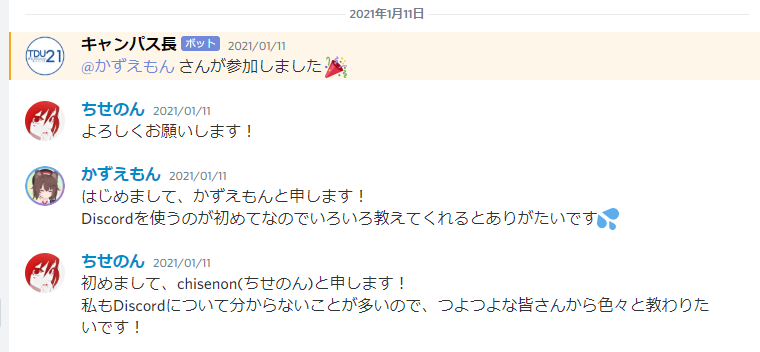
リアクションについて
Discordにはチャットの投稿に絵文字を付けられる「リアクション」という機能があります。
スマートフォンからはメッセージを長押しして右上の顔マーク、パソコンからはメッセージにカーソルを合わせると出てくる顔マークから付けられます。
他の人の自己紹介などにぜひリアクションをつけてみましょう 👏
2. 自分の学科のチャンネルの通知をオンにしましょう
このグループは通知が多すぎてうるさくなることを防ぐために、デフォルトでは「@mentionsのみ」(自分宛のメッセージ以外通知しない)の設定になっています。
設定を変更して、自分の見たいチャンネルの通知が来るようにしましょう。
| 設定 | |
|---|---|
| すべてのメッセージ | そのチャンネルに送られたメッセージをすべて通知します (LINEだとグループ通知オンの状態) |
| @mentionsのみ | @かずえもん のように自分に宛先が設定されているメッセージのみ通知されます (LINEだとグループ通知オフの状態) |
| 通知しない | そのチャンネルに送られたメッセージを一切通知しません |
スマートフォンの場合
左上のメニューからチャンネル一覧を開き、スクロールして自分の学科のチャンネルが見えるようにし、自分の学科の文字を長押しします。
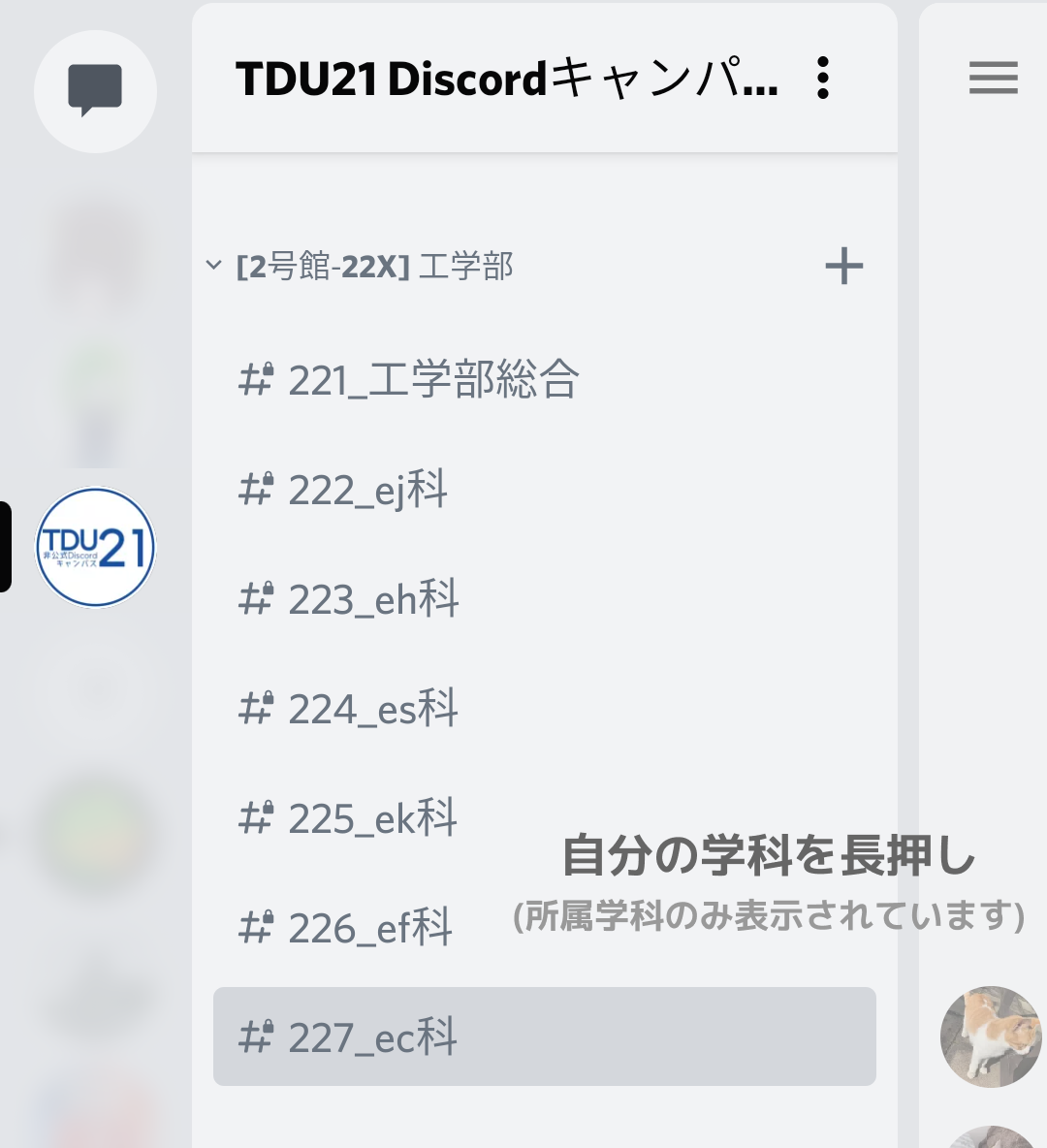
ポップアップが出てきますので「通知設定」をタップします。
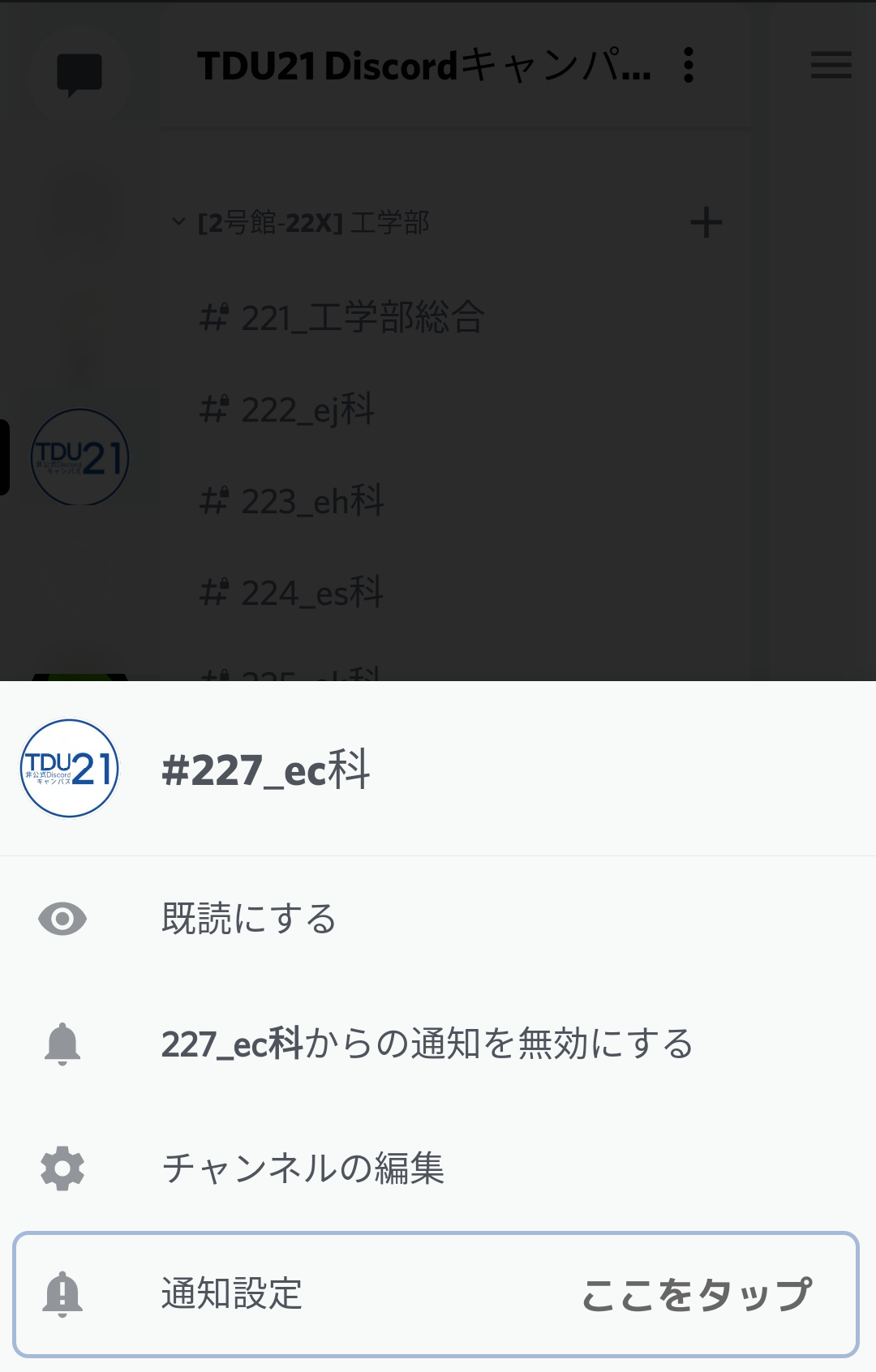
「頻度」から変更できます。
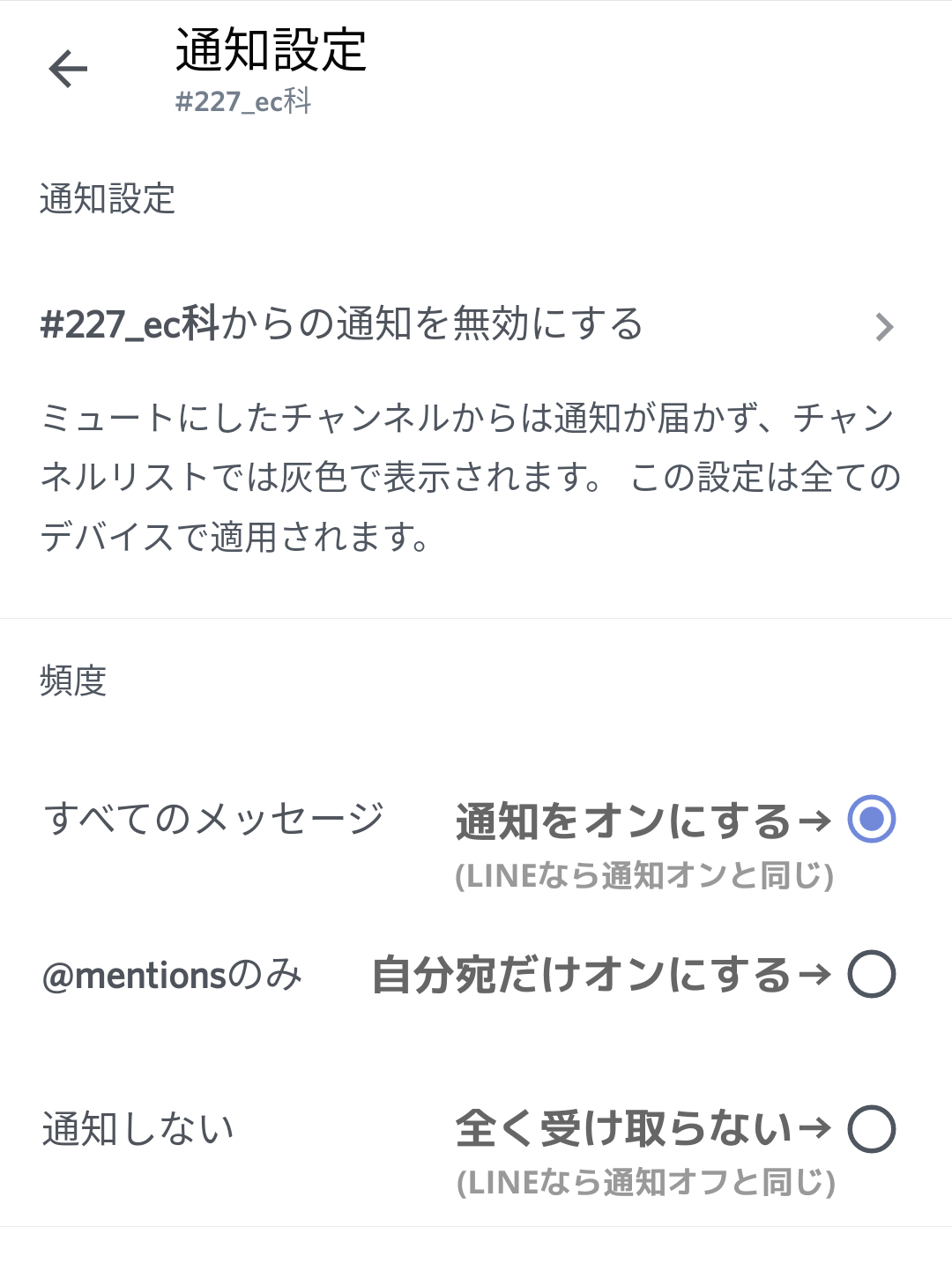
パソコンの場合
自分の学科を右クリックして出てくるメニューの「通知設定」から変更できます。
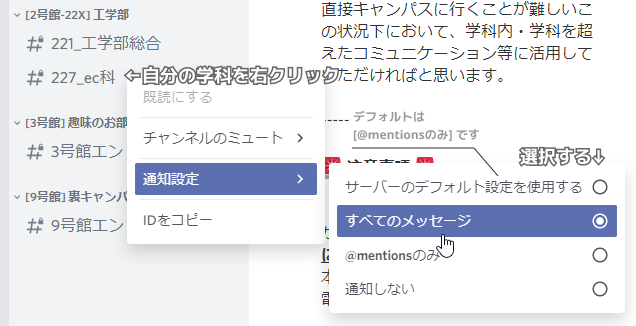
3. 自分の趣味のチャンネルに参加しましょう
本グループでは趣味の部屋(3号館)と裏キャンパス(9号館)がありますが、自分で見る設定にするまで表示されないようになっています。
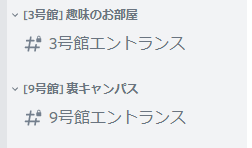
自分の入りたい場所のエントランスのメッセージにリアクションを付けてあげると、追加で表示されます。
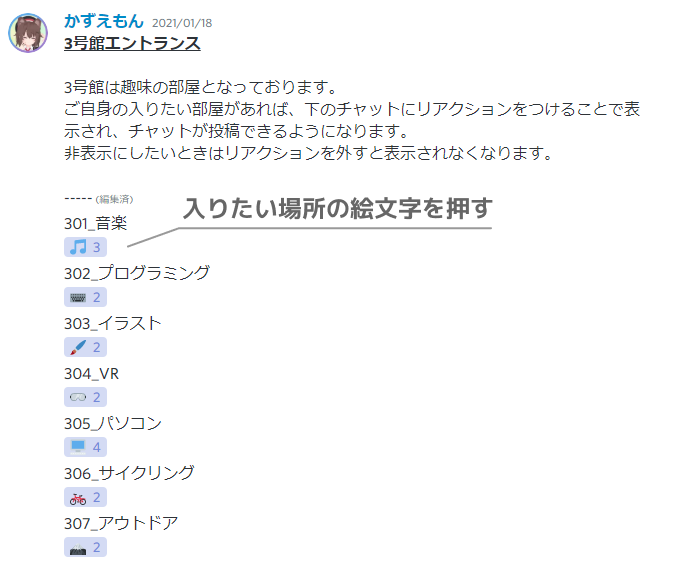
Discord の使い方がわからないときは
Discordキャンパス1号館#1105_Discord の使い方にて質問してみましょう!
Discord公式の初心者ガイドもぜひチェックしてみてください👍
